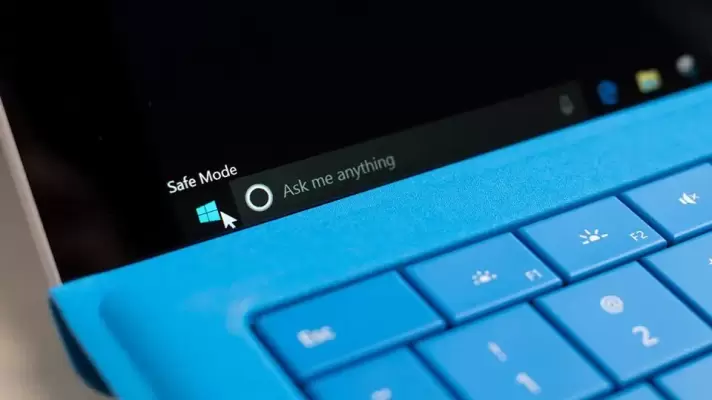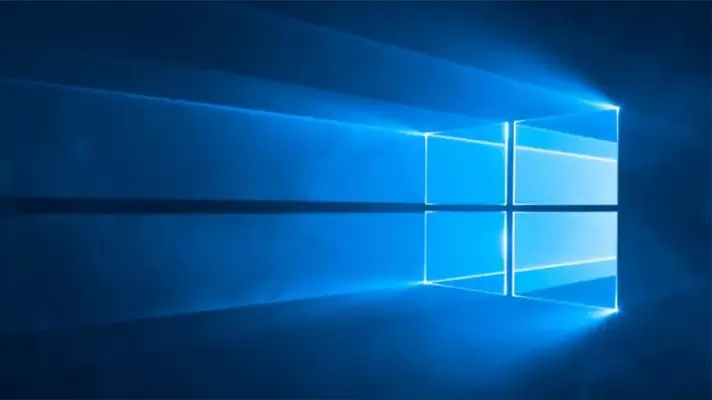تغییر دادن روشنایی و کنتراست نمایشگر با استفاده از دکمههای فیزیکی آن، علاوه بر مشکل بودن، ممکن است خرابی زودهنگام دکمهها را نیز به دنبال داشته باشد. البته معمولاً دکمهها برای چند سال استفاده طراحی شدهاند اما به هر حال میتوان به جای دکمهها، از نرمافزارها برای این مهم استفاده کرد.
در این مطلب میخواهیم با نرمافزار ClickMonitorDDC آشنا شویم که به کمک آن میتوان روشنایی، کنتراست و بلندی صدای مانیتورها را به سادگی کنترل کرد.